Utilizar el control parental del iPhone y el iPad de tu hijo o hija
Con Tiempo de uso, puedes activar las restricciones de contenido y privacidad para administrar el contenido, las apps y los ajustes en el dispositivo de tu hijo o hija. También puedes restringir contenido explícito, compras y descargas, y cambios en los ajustes de privacidad.
El control parental de Apple es una herramienta importante que permite a los padres elegir cómo y con qué frecuencia sus hijos pueden usar sus dispositivos. El control parental están integrado en todos los modelos de iPhone, iPad y Mac.
Activar restricciones de contenido y privacidad
Cuando configuras Tiempo de uso en el dispositivo de tu hijo o hija, puedes establecer restricciones relacionadas con la edad para el contenido, las compras y las descargas, y los ajustes de privacidad. Si decidiste configurarlo más tarde, puedes activar las restricciones de contenido y privacidad en Tiempo de uso.
Abre la app Ajustes y, a continuación, toca Tiempo de uso.
En En Familia, elige el nombre de tu hijo o hija.
Toca Restricciones de contenido y privacidad. Si se te pide, introduce el código de Tiempo de uso y activa Restricciones de contenido y privacidad.
Cuando desactives las restricciones de contenido y privacidad, cualquier control parental que hayas activado se pondrá en pausa hasta que vuelvas a activarlas.
Activar los controles parentales para el dispositivo de tu hijo o hija
Después de activar las restricciones de contenido y privacidad, puedes configurar controles parentales específicos.
Para asegurarte de que la configuración de Control parental se sincronice correctamente en los dispositivos de tu grupo En familia, actualiza los dispositivos con la versión más reciente del software antes de activar el control parental o de cambiar sus ajustes.
Impedir compras en el App Store
Puedes evitar que tu hijo o hija pueda instalar o eliminar apps o hacer compras dentro de las apps en aquellas instaladas desde el App Store, entre otras.
Abre la app Ajustes y, a continuación, toca Tiempo de uso.
Toca Restricciones de contenido y privacidad. Si se te pide, introduce el código de acceso.
Toca Compras en iTunes y App Store (o Instalación y compra de apps).
Elige un ajuste y establécelo en No permitir.
También puedes cambiar los ajustes de tu contraseña para compras adicionales en iTunes, App Store, Book Store o Apple TV. En Solicitar contraseña, elige Solicitar siempre o No solicitar.
Permitir apps y funciones integradas
Puedes restringir el uso de las apps y funciones integradas. Si desactivas una app o función, esta no se eliminará, sino que solo se ocultará temporalmente en la pantalla de inicio. Por ejemplo, si desactivas Mail, la app Mail no aparecerá en la pantalla de inicio hasta que vuelvas a activarla.
Abre la app Ajustes y, a continuación, toca Tiempo de uso.
Toca Restricciones de contenido y privacidad.
Introduce el código de Tiempo de uso.
Toca Apps y funciones permitidas.
Selecciona las apps que quieras permitir.

Impedir contenido explícito o con calificaciones concretas
También puedes impedir la reproducción de música con contenido explícito, así como de películas o programas de televisión con calificaciones concretas. Las apps también tienen calificaciones que pueden configurarse mediante las restricciones de contenido.
Abre la app Ajustes y, a continuación, toca Tiempo de uso.
Toca Restricciones de contenido y privacidad y, a continuación, App Store, contenido, internet y juegos.
Elige los ajustes que quieras para cada función o ajuste en Contenido permitido en tiendas.

Puedes restringir estos tipos de contenido:
Música, Podcasts, News y Fitness: impide la reproducción de música, vídeos musicales, podcasts, noticias y entrenamientos que incluyan contenido explícito
Videoclips: impide buscar y ver vídeos musicales
Perfiles de música: impide compartir lo que estás escuchando con amigos y ver lo que ellos están escuchando
Películas: impide la reproducción de películas con calificaciones concretas
Programas de TV: impide la reproducción de programas de televisión con calificaciones concretas
Libros: impide que se muestren contenidos con calificaciones concretas
Apps: impide el uso de apps con calificaciones específicas (o apps sin clasificar en la UE)
Clips de apps: impide clips de apps con calificaciones específicas
Impedir contenido web
iOS y iPadOS pueden filtrar automáticamente el contenido de los sitios web con el objetivo de limitar el acceso a contenido para adultos en Safari y otras apps del dispositivo. También puedes añadir sitios web específicos a una lista de aprobados o bloqueados, o limitar el acceso únicamente a los sitios web aprobados.
Abre la app Ajustes y, a continuación, toca Tiempo de uso.
Toca Restricciones de contenido y privacidad, e introduce el código de Tiempo de uso.
Toca App Store, contenido, internet y juegos.
Toca Contenido web y, a continuación, selecciona Sin restricciones, Limitar webs para adultos o Solo los sitios web aprobados.
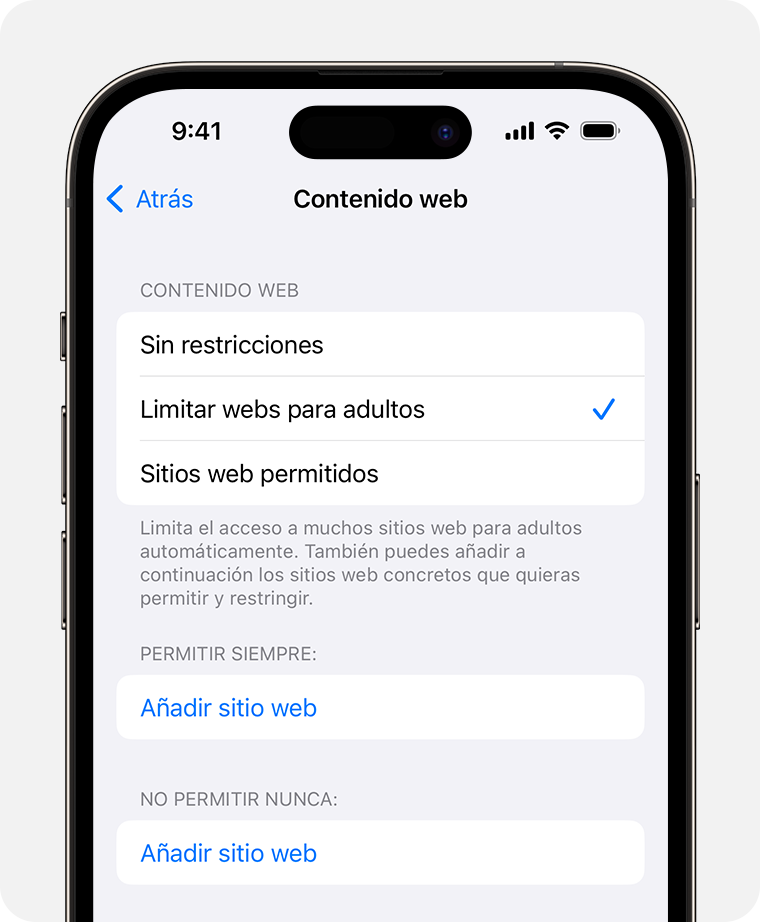
En función del acceso permitido, es posible que debas aportar más información, como el sitio web que quieres restringir.
Restringir Intelligence y Siri
Abre la app Ajustes y, a continuación, toca Tiempo de uso.
Toca Restricciones de contenido y privacidad y, a continuación, Intelligence y Siri.
Seleccionar los ajustes.
Puedes permitir o no permitir estas funciones de Intelligence y Siri:
Creación de imágenes
Herramientas de escritura
Integración de ChatGPT
Siri y Dictado
Contenido de búsqueda en internet
Lenguaje explícito
Resultados de matemáticas
Restringir juegos
Estas restricciones se aplican solo a los juegos que utilizan las funciones de Game Center.
Abre la app Ajustes y, a continuación, toca Tiempo de uso.
Toca Restricciones de contenido y privacidad y, a continuación, App Store, contenido, internet y juegos.
Desplázate hacia abajo hasta Game Center y escoge los ajustes que quieras.

Puedes restringir las funciones de Game Center siguientes:
Juegos multijugador: impide la posibilidad de jugar a juegos multijugador con cualquiera, permitir solo con amigos o permitir con cualquiera
Añadir amigos: impide la posibilidad de añadir amigos a Game Center
Conectar con amigos: impide la posibilidad de compartir la lista de amigos de Game Center del usuario con juegos de terceros
Grabación de pantalla: impide la posibilidad de capturar la pantalla y el sonido
Multijugador con jugadores cercanos: impide la posibilidad de habilitar el entorno cercano
Mensajes privados: impide la posibilidad de chatear por voz o enviar o recibir mensajes personalizados con invitaciones a juegos y amigos
Cambios de privacidad del perfil: impide la posibilidad de cambiar la configuración de privacidad del perfil
Cambios de avatar y alias: impide la posibilidad de cambiar los avatares y alias de Game Center
Permitir cambios en los ajustes de privacidad
Los ajustes de privacidad del dispositivo te permiten controlar qué apps tienen acceso a la información almacenada en el dispositivo o a las funciones de hardware. Por ejemplo, puedes permitir que la app de una red social solicite acceso a la cámara, de forma que puedas hacer fotos y cargarlas. Para algunos ajustes, puedes permitir o restringir los cambios solo en tu dispositivo.
Para permitir cambios en los ajustes de privacidad:
Abre la app Ajustes y, a continuación, toca Tiempo de uso.
Toca Restricciones de contenido y privacidad. Si se te pide, introduce el código de acceso.
En Privacidad, toca la configuración que quieres cambiar.
Puedes restringir estos ajustes y funciones:
Servicios de localización: bloquea los ajustes para permitir que las apps y los sitios web usen la ubicación
Contactos: impide que las apps accedan a los contactos
Calendarios: impide que las apps accedan al calendario
Recordatorios: impide que las apps accedan a los recordatorios
Fotos: impide que las apps accedan a las fotos
Compartir mi ubicación: bloquea los ajustes para compartir la ubicación en Mensajes y Buscar
Compartir Bluetooth: impide que los dispositivos y las apps compartan datos por Bluetooth
Micrófono: impide que las apps accedan al micrófono
Reconocimiento de voz: impide que las apps accedan a Reconocimiento de voz o Dictado
Publicidad de Apple: impide que se realicen cambios en los ajustes de publicidad
Permitir que las apps soliciten rastrearte: impide la actividad de seguimiento de las apps a las que has denegado el acceso
Contenido multimedia y Apple Music: impide que las apps accedan a las fotos, los vídeos o la biblioteca de música
Permitir cambios en otros ajustes y funciones
Puedes permitir cambios en otros ajustes y funciones del mismo modo que puedes permitir cambios en los ajustes de privacidad.
Abre la app Ajustes y, a continuación, toca Tiempo de uso.
Toca Restricciones de contenido y privacidad. Si se te pide, introduce el código de acceso.
En Permitir cambios en, selecciona las funciones o los ajustes en los que quieres permitir cambios y elige Permitir o No permitir.
Puedes permitir cambios en estas funciones y ajustes:
Código y Face ID: impide cambios en el código, Touch ID y Face ID
Cuentas: impide cambios en las cuentas de Contraseñas y cuentas
Datos móviles: impide cambios en los ajustes de los datos móviles
Reducir sonidos fuertes: impide cambios en los ajustes del volumen para una escucha segura
Límite de volumen del altavoz: evita cambios en los ajustes del volumen del altavoz
Modo de conducción: impide cambios en el modo de conducción
Proveedor de TV: impide cambios en los ajustes del proveedor de TV
Actividad de las apps en segundo plano: impide que se active o desactive la ejecución de apps en segundo plano
Realizar cambios en las funciones de salud y seguridad
Algunas funciones de Tiempo de uso están activadas de forma predeterminada para menores de 13 años* en un grupo En familia.
La información sobre productos no fabricados por Apple, o sobre sitios web independientes no controlados ni comprobados por Apple, se facilita sin ningún tipo de recomendación ni respaldo. Apple no se responsabiliza de la selección, el rendimiento o el uso de sitios web o productos de otros fabricantes. Apple no emite ninguna declaración sobre la exactitud o fiabilidad de sitios web de otros fabricantes. Contacta con el proveedor para obtener más información.
